לאחר הסרטונים המועדפים שלך במחשב מגשים, אבל יש נקודה שאתה רוצה שיהיו להם על נגן המדיה שלך או טלפון. קומפקט החלונות שלך את הקבצים יכולים להיות בסרט Windows Media (WMV) פורמט. לכן, כדי להיות מסוגל לקבל אותם בהתקנים הניידים שלך, אתה צריך להמיר אותם לפורמט דחוס כמו MP4. איך תהפוך את אלה files? זה די קל אתה פשוט צריך תוכנת ממיר וידאו iSkyosft iMedia ממיר דלוקס. במאמר זה תוכל ללמוד כיצד להמיר WMV ל MP4 עם WMV הטוב ביותר ממיר MP4.
חלק 1. Best WMV ל MP4 Converter - iSkysoft iMedia ממיר דלוקס
אם אתם מחפשים WMV ל MP4, אז כדאי לשקול iSkysoft iMedia ממיר דלוקס בגלל התכונות המדהימות שבידי ממיר וידאו זה. בנוסף, היא נחשבת בתור ערכת DVD אולטימטיבית כי אתה יכול להשתמש בתוכנה כדי להמיר קבצי מדיה לדיסק DVD שלך ולהמיר DVD שלך לכל פורמטי וידאו פופולריים. iSkysoft שימושי כאשר אתה או מתכנן גיבוי קבצי המדיה שלכם DVD ריק. התוכנה תומכת המרה של תקליטורי DVD וידאו בפורמטים סטנדרטיים הכוללים MP4, MPEG, WMV, 3GP, FLV, MOV ועוד. הנה כמה מהתכונות שהופכות iSkysoft להתבלט בתור WMV הטובה ביותר ממיר וידאו MP4.
iSkysoft iMedia ממיר דלוקס - Best WMV ל MP4 Video Converter
קבל את המיטב WMV ממיר וידאו MP4:
- המרת וידאו: המרת וידאו ושמע בין 150 + פורמטים ולשמר 100% של איכות אודיו וידאו המקורית.
- שפר וידאו: התאמה אישית של ביצועי פלט הווידאו לפני ההמרה ידי לקצץ, לחתוך, Watermark, אפקטים או שפר בלחיצה אחת.
- הורד וידאו: המרת וידאו מקוון מן 1,000+ אתרי וידאו סטרימינג כגון YouTube, או להקליט אלה שאינם יכולים להוריד קטעי וידאו.
- צרוב DVD: צריבת WMV / MP4 או וידאו בפורמטים אחרים DVD ריק כגיבוי לשימוש ביתי, או להעתיק לשתף עם החברים שלך.
- Presets Device: המרה למודלי מכשיר ניידים ישירות ולאחר מכן להעביר אותם בקלות עם כבל USB המחובר.
- ארגז כלים שימושי: ספק עם סט של כלים שימושיים כגון מכונת GIF, מקליט מסך, תקן Metadata, VR ממיר, וכו '
מדריך למשתמש להמיר WMV ל MP4 תבנית עם iSkysoft
שלב 1. ייבוא WMV קבצי וידאו לממיר
לאחר שהושק iSkysoft WMV ל MP4, אתה תראה כפתור "הוסף קבצים" על השמאלית העליונה של החלון הראשי, לחץ עליו כדי לייבא קבצי WMV מ- Mac או Windows. או פשוט לגרור ולשחרר סרטוני WMV מהתיקייה בכונן הקשיח. לחלופין, אתה יכול גם לטעון קבצי WMV מההתקנים הניידים שלך על ידי לחיצה על סמל התפריט הנפתח ליד.

שלב 2. MP4 בחר בתור פורמט פלט
לאחר ייבוא קבצי WMV, תראה מגש הבחירה בפורמט הפלט בצד ימין של כל קליפ וידאו. בפורמט MP4 בחר בלשונית "וידאו", מותר לך גם לבחור בפורמט MP4 עבור כל הסרטונים WMV המיובאים על ידי "להמיר את כל קבצי אל:" האופציה. בכל קליפ וידאו, אתה יכול גם להגדיר את הרזולוציה, bitrate, מסגרת הדולר או הגדרות לקודד אחרים.

שלב 3. מוכן להמיר WMV ל MP4 תבנית
פעם עשיתי עם כל ההגדרות, פונים אל הממשק הראשי. באפשרותך להקיש על הכפתור "להמיר את כל" ליד ימני תחתון כדי להמיר את כל סרטוני WMV אוטומטית MP4 או להמיר ל MP4 אחד אחד באופן ידני על ידי לחיצה על הלחצן "מר" בכל סרטון.

חלק 2. כיצד להמיר WMV ל MP4 ב- VLC
VLC היא תוכנה בקוד פתוחה שמגיעה טוב בחוץ מרת וידאו. זה לא סובל מהתקפות וירוסים לעתים קרובות מאוד אין פרסומות שיכולות להיות distractive בעת העריכה. תוצאות חיוביות אחרות על VLC כוללות במהירויות המרה מהירות, תכונות רבות עצמה וממשק קל לשימוש.
השלבים הבאים יחולו בעת המרת קטעי וידאו באמצעות VLC:
1. Launch- עם התוכנית כבר במחשב, להפעיל אותו ולחץ על תפריט "קובץ" כדי להוסיף קבצים. עבור אל "הזרמת / ייצוא אשף ..." אפשרות ולאחר מכן "להמיר / לשמור לקובץ" אשר יאפשר לכם לבחור את הסרטונים לייבא.
2. בחר format- אז תוכל לבחור MP4 כמו הפלט בפורמט התקין, כמו גם את התיקייה לאחסון קבצים מומרים. תן את התיקייה שם הולם.
3. Convert- לחיצה על הכפתור "סיום" ישלים את תהליך המרת וידאו בזמן שיא.

חלק 3. מדריך להמיר WMV ל MP4 באמצעות HandBrake
אם בחרת להשתמש בלם יד להמרת WMV ל MP4, זה יהיה את ההחלטה הטובה ביותר שניתן אי פעם לעשות. לא רק שזה תואם MP4 אבל בכמה פורמטים פופולריים אחרים. זה יהיה את החוויה הטובה ביותר ליהנות בעת המרת וידאו.
צעד אחר צעד מדריך:
כאשר 1. באמצעות בלם יד בפעם הראשונה להמיר קטעי וידאו, בצע את הפעולות הבאות ואתה לא תהיה תקופה קשה.
2. כאשר יש לך את התוכנית מותקנת במחשב, להפעיל אותו וממשיכים להוסיף קבצים. אתה צריך ללחוץ על "מקור" עבור שיתווספו קבצים.
3. פורמט הפלט הוא מאוד קריטי בכל פעם שאתה מומר קטעי וידאו. במקרה זה, אתה תהיה חייב לבחור MP4 מן הרבים כי יש את התכנית. ניתן גם לשנות את ההגדרות עבור שניהם וידאו ושמע.
4. בגין ההמרה על ידי לחיצה על כפתור "התחל".

חלק 4. כיצד להמיר WMV ל MP4 FFmpeg
לאלו שלא יודעים, FFmpeg היא קלה מאוד לשימוש עם פקודות פשוטות. יש כבר תפיסה כללית כי FFmpeg מאוד מסובך אבל אתה צריך ניסיון מהמקור ראשון ולהתעלם שקרים הללו. מרב היתרונות, לוודא שיש לך את הגרסה האחרונה מותקנת על המחשב שלך.
מדריך זה יהיה מועיל, למקרה שאתה רוצה להמיר קובץ אחד או מספר קבצים בו זמנית:
1. צרו תיקיה בתוכנית ולתת לו שם. זה המקום שבו תוכלו לאחסן קבצי וידאו שאתה מתכוון להמיר לאחר הייבוא.
2. עבור אל "קובץ" ואז "שמור" משורת התפריטים כדי לבחור אם אתה רוצה אותם להמיר כקבוצה או בנפרד. שלב זה הוא מאוד קריטי יותר כך להמרות תצווה.
3. לבסוף, להמיר את הקבצים שלך על ידי לחיצה כפולה. אם יש שגיאות, הם יוצגו כמו גם התקדמות ההמרה.

חלק 5. נסו אחרים 10 WMV ל MP4 Converter
# 1. ממיר וידאו AVS
עם ממיר וידאו AVS אתה יכול להמיר קבצי WMV לפורמט MP4 בקלות. תוכנה זו תומכת בפורמטים קובץ וידאו ושמע מגוון רחב כגון WMV, AVI, MOV, MP4, OGG ו רק כדי שם כמה. כמו כן תומך בפורמטים פלט שונים כמו MP4, AVI, FLV, VOB ועוד. תוכנה זו מאפשרת לך לעשות כמה תכונות עריכה בסיסיות ואפקטים מיוחדים, כי אתה יכול להוסיף על קטעי הווידאו. כמו כן, יש לו צורב DVD מובנה כדי לשרוף את כל הקבצים ל- DVD.
יתרונות:
הוא תומך במגוון רחב של פורמטים של קבצים.
יש לו שירות ותמיכת לקוחות מעולה.
חסרונות:
זה עובד רק עם Windows.
זה חסר פלט וידאו 3D.

# 2. Pro Video Converter MacX (Mac ו- Windows)
זוהי מהדורה חינם עם הטיה יותר ב- Mac להמרת וידאו HD ו- SD. אל תלכו שולל להאמין כי הזמינות של תכנית זו בחופשיות מכחישה זאת תכונות עיקריות. זוהי עתירה תכונות ויוכל לנהל מרת וידאו בפורמטים שונים מאוד. עריכת משימות נוספות כדי להשיג את התכנית כולל חיתוך, חיתוך והוספת מים כמו גם כתובית וידאו. זוהי בחירה טובה עבור התאמה אישית של וידאו מרה. בקיצור, זה תוכנית all-in-one שיכולים להוריד קובץ וידאו, להקליט אותו על המסך ולאחר מכן לערוך כפי שאתה רוצה.
יתרונות:
הדבר המיוחד במינו של התוכנית הוא ממשק אינטואיטיבי שלו שעושה אותו ידידותי למשתמש עבור אפילו למתחילים.
חסרונות:
לוקח הרבה זמן לטעון קטעי וידאו.

# 3. האולטימטיבי ממיר וידאו Wondershare (Mac ו- Windows)
הורדת קבצי וידאו כדי להמיר הוא אחד הדברים הכי קל לעשות עם התוכנית. זהו באדיבות בתכונת הורדת וידאו באינטרנט בלחיצה אחת המאפשרת זיהוי מיידי ו לכידת קטעי וידאו ממוקדים. אם אתה רוצה להיות כל הקבצים שהורדו באמצעות תוכנית זו, באפשרותך להעתיק ולאחר מכן להדביק את הקישור URL או להשתמש בלחצן "הורד". נוסף על כך, הטבות אחרות כי אתה עומד ליהנות כוללים אמינות וקלות השימוש אשר לוקה בחסר במרבית הממירים וידאו.
יתרונות:
זה חזק וידידותי למשתמש.
חסרונות:
אתה צריך לשלם עבור הגרסה המלאה.

# 4. מירו Video Converter (Mac ו- Windows)
זוהי תוכנה בקוד פתוח תוכל ליהנות משימוש חופשי. זהו אחד היתרונות שלה מכיוון שלא הרבה אנשים יכולים להרשות לעצמם לשלם עבור התכנית. אם הכוונה שלך היא להמיר קבצי WMV ל MP4 עבור בקלות לשחק על מכשירים אחרים, זה יהיה הבחירה הטובה ביותר שאתה יכול לעשות בשום פנים ואופן. החיסרון היחיד שלה הוא חוסר היכולת להמיר OOG אבל זה צריך להיות לפחות של החששות שלך. כל עוד פורמט הפלט של MP4 זמין, לוודא שיש לך את ההזדמנות הטובה ביותר עבור נהנית באמצעות התכנית. שקול ניסיון ללא תשלום לפני שאתה יכול לקבל את התוכנית באופן רשמי להמרת הקבצים שלך.
יתרונות:
ממיר וידאו מירו תכונה GUI מינימליסטי ופרופילים עבור מכשירי אנדרואיד.
חסרונות:
עדר במצב יצווה ועורך מוגדר מראש שהם שיהוקים קל שאתה יכול להתגבר.

# 5. WinAVI All-In-One ממיר
המקצועיות שמציעה תוכנית זו היא אחת כי תוכל להוקיר לנצח. זה יכול להמיר פורמטי אודיו וידאו הוא מה שהופך אותו בתכנית כל-מעוגלת כי אתה תשחק הסרטונים שלך בכל המכשירים הניידים הנתמכים על ידי Mac ו- Windows. ייתכן שאתה תוהה מדוע WinAVI ממיר All-In-One צריכה להיות הבחירה שתבצע.
יתרונות:
מהירויות המרה גבוהים מאוד ויאפשר לכם לחסוך עד 80% מזמנך היקר, המומר יש קבצים הערבות של איכות גבוהה, הממשק הוא ידידותי למשתמש כדי לגרום לך להרגיש בנוח בעת עריכת ואילו המרות הן לניהול על ידי בלחיצת כפתור אחת.
חסרונות:
יש לו תכונות מוגבלות.

# 6. כל חינם ממיר וידאו (Mac ו- Windows)
יש הטיה ענקית לקראת Windows בעת שימוש בתוכנה זו וחופשית שברשותה. האוניברסליות הצדדיות שלו הופכות אותו לאידיאלי עבור מרת וידאו כדי להפוך אותו שיקול עליון הבחירות שלך. למרות שאתה תילחם כדי להשתמש בו להמרת WMV ל MP4 בחופשיות, הוא תומך בפורמטים נוספים אחרים אז אתה לא יהיה נתון לכל מגבלה כלשהי. הבחירה תהיה כולה שלך לעשות. בלי קשר למכשיר שבו אתה משתמש, יש פרופילים מוגדרים מראש מגוונות להשתלב כי עם הזמינות של אופציית המרה תצווה והתאמה אישית וידאו עם כלי עריכה בסיסיים. הסיבות האחרות למה אתה לא תצטער לבחירת הממיר היא ערובה לאיכות גבוהה לאחר מהירויות מרה והמרה ללא תחרות, כי הם תמיד גבוהים.
יתרונות:
זה עובד במהירויות גבוהות מאוד, יש ערובה לאיכות גבוהה קבצים מומרים.
חסרונות:
זה מבלה הרבה זמן על סרטוני טעינה.

# 7. האולטימטיבי ממיר וידאו Aimersoft
עם האולטימטיבי ממיר וידאו Aimersoft, אתה יכול גם פורמטים של קבצים שונים קלטו ולצאת עם פורמטים של קבצים שונים. הוא תומך במגוון רחב של פורמטים של קבצים פופולריים כמו AVI, MP4, WMV, MOV ועוד. התוכנה קלה לשימוש זו מאפשרת לך לערוך קטעי וידאו שלך על ידי התאמת הבהירות והוספת אפקטים בצבע מיוחד. יש בדרך כלל, התוכנה הזו יכולות המרה מצוינות וזה מאוד אמין.
יתרונות:
יש לו ממשק משתמש מעולה.
הוא תומך פורמטים של קבצים שונים.
זה שורף קבצי מדיה ל DVD.
חסרונות:
זה חסר שירות ותמיכה טכנית.
זה חסר פורמט פלט DIVX ו- RM.

# 8. ממיר וידאו Leawo
זהו ללא ספק שמשתמשים אוהבים Leawo Video בזכות יכולתו לתמרן קבצים בפורמטים שונים. זה לתמוך קבצי אודיו כמו MP3, MP2, OGG ו- WAV ואילו קבצי וידאו כמו MOV, MP4, WMV, FLV MKV וכו תוכנה זו תומכת גם תקליטורי DVD מלבד התקנים אחרים כמו בטאבלטים, סמארטפונים, ונגני מדיה. Leawo גם מציע תכונות עריכה בסיסיות להתאמה אישית קטעי הווידאו.
יתרונות:
הוא תומך יותר מ 180 פורמטים של קבצים.
זה יכול להמיר קטעי וידאו 2D ל בפורמט 3D.
חסרונות:
כדי להקליט קטעי וידאו מ- YouTube אתה צריך תוספים, וזה קצת מסובך להשתמש.

# 9. ממיר וידאו חינם
אם אתם מחפשים שום תוכנת brainer להשתמש, אז ממיר וידאו חינם היא הדרך ללכת. הוא תומך בכל פורמט קובץ הן אודיו ווידאו. תוכנה זו תומכת מכשירים שונים שאתה יכול להמיר נתונים לתוך אותם. יתר על כן, יש לו צורב DVD מובנה וכן כלי עריכה.
יתרונות:
זהו תומך בפורמטים מספר קבצים.
יש לו צורב DVD מובנה.
קל להוריד.
חסרונות:
כשמשחקי אודיו אינו חיובי.

# 10. ממיר וידאו ImTOO
ממיר וידאו ImTOO מחדש ידוע ביכולתה להמיר מעל 150 פורמטים של קבצים. זהו כלי פשוט כי אתה יכול להשתמש גם להשתמש לקרוע קבצים מ- DVD. לאחר המרת כלים אתה יכול גם לערוך אותם באמצעות תוכנה זו. ImTOO נועד במיוחד עבור משתמשי מקינטוש. היופי של התוכנה הזו הוא שהיא מאפשרת לך לחלץ audios מתוך קבצי וידאו.
יתרונות:
הוא תואם מעל 150 פורמטים של קבצים.
יש לו אודיו חולץ.
שלה ממשק פשוט.
חסרונות:
זה לא מה שמאפשר התמזגות של קבצים.
זה חסר תמיכת לקוחות טובה.

חלק 6. 5 למעלה באינטרנט WMV ל MP4 Converter
1 #. Online-Convert.com
שירות זה כבר בין כלי המרה המקוונים הפופולריים ביותר במשך כמה שנים, ואת זה קל לראות מדוע. זה מכניס תוכן ללא בושה ראשונה, במקום לנסות וואו למשתמשי ממשק חדש ונוצץ. כמו תוכניות רבות עוצמה, זה אולי נראה די בסיסי במבט ראשון, אך למעשה יש הרבה אפשרויות מתחת למכסה המנוע. אתה יכול לעשות דברים שלא הייתם מצפים דווקא מתוך ממיר מקוון, כגון לשנות את איכות הצליל של קובץ הפלט שלך בפירוט רב. יש פחות מודעות ממה שאתה תמצא עם כמה מוצרים המתחרים שלה, מה שהופך ממיר זה הצעה משכנעת.
יתרונות:
תפריטים נפתחים מציעים שפע של אפשרויות.
באופן מפתיע עצמה עבור יישום מקוון.
פונקצית גנרטור חשיש.
חסרונות:
חברות פרימיום נדרש למשימות מסוימות.
יכול להיות קצת איטי עם קבצים גדולים.

# 2. דן של כלים: Files-Conversion.com
מגוון הכלים של דן מכיל שורה שלמה של דברים שימושיים, אבל ממיר הווידאו המקוון שלה הוא אחד במיוחד שימושי. זה מיועד למשתמש ביניים, אשר עשוי לא רוצה להתעסק עם מספר עצום של הגדרות אבל עדיין רוצה להיות מסוגל לשלוט כמה אפשרויות. החשוב ביותר של אלה הוא בתיבה הנפתחת המכיל מספר רב של רזולוציות פלט אפשריות. זה לא הורה טוב מאוד, אבל פחות או יותר את כל הגדלים אתה אי פעם סביר צריך נמצא שם איפשהו. ישנן ארבע הגדרות קבועות מראש איכות, החל "נמוך" כדי "גבוהה מאוד", ואת הכלי זמין בעשר שפות.
יתרונות:
אין מגבלות גודל על קבצי קלט.
מעט מודעות מאוד עבור כלי חינם.
הגדרות קבועות מראש איכות שימושיות.
חסרונות:
רשימת החלטה יכולה להיות מבלבלת.
אין אפשרויות מפורטות להטוטנות באיכות.
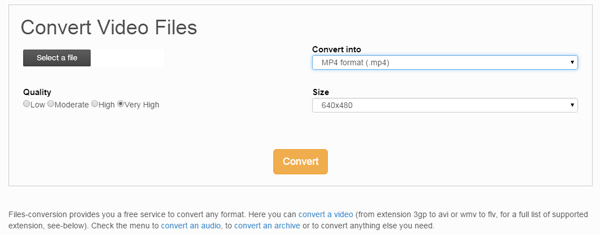
3 #. Zamzar.com
הציונים ממיר Zamzar במיוחד מאוד על קלות השימוש - זה באמת פשוט כמו גרירת קובץ קלט לתוך בתיבה המתאימה, קביעת האפשרויות הרצויות ולאחר מכן לחיצה על כפתור "עכשיו המר". אתה יכול לקבל את קובץ הפלט הנשלחות ישירות לכתובת הדוא"ל שבחרה, מה שאומר שאתה יכול לתת הממיר להמשיך עם העבודה ברקע בזמן שאתה עושה דברים אחרים. זה טוב, כי זה לא אחד הממירים המהירים סביב. קיימת מגבלת גודל 100 MB על גרסת החינם של ממיר; אם אתה רוצה להריץ קבצים גדולים באמצעות Zamzar, תצטרך לשלם עבור אחת מאפשרויות הפרמיה.
יתרונות:
פשוט להגיע להתמודד עם.
מגוון טוב של אפשרויות.
עובד היטב ברקע.
חסרונות:
גרסה חינם מוגבלת ל -100 MB קבצים.
לא התוכנית המהירה ביותר סביב.

# 4. משרד ממיר
אם היית בוחר ממיר מבוסס פשוט על כמה טוב זה נראה, אז אתה כנראה לא תלך עבור Office ממיר. העיצוב שלה הוא עמוס ומבלבל, עם גופנים קשים לקריאה ואת FAQ נמעך צד אחד של המסך. מבחינה פונקציונלית, אם כי, דברים הם הרבה יותר טוב. איפה זה עשרות ממיר נמצא את הפשטות המוחלטת של ההתקנה שלה: אתה בוחר את הקובץ ולחץ על כפתור אחד, אז תסיים - ומהר. למרבה שמח, יצרני כלי מקוון זה מבינים את החששות פרטי המשתמשים: מחיקה בצובר של קבצי פלט זמינה גם למשתמשים בחינם. מגבלת הגודל היא קצת נמוכה, אבל עבור קבצים קטנים זה לא בחירה רעה.
יתרונות:
קל, תהליך המרה מהירה.
פונקציות המרה ומחיקה יצווה.
אמצעי הגנה על פרטיות אוטומטית.
חסרונות:
פריסת מסך ירודה.
גבול 10 MB על קבצים בחינם ניתן להגביל
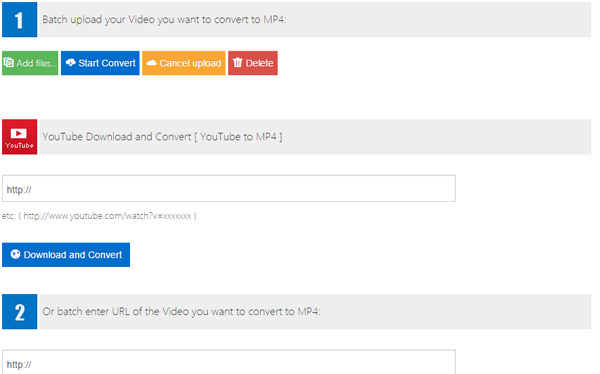
# 5. Converter.Files
אם אתה לא רוצה או צריך להיות מסוגל לצבוט את הקבצים שלך לפני ההמרה, ואתה מאושר עם ממיר פשוט, במהירות סבירה כי רק עושה מה שהוא אומר על הפח, אז Convert.Files שווה מבט. זה לא חייב את הממשק הכי אטרקטיבי, עם נתחים גדולים של ירוק כמעט מוחץ את המסך באופן תדיר בזמנים, אבל ההופעה יכול להיות מטעה. אין ולא יכול להיות הרבה כלי המרה באינטרנט פשוט יותר לשימוש מאשר זו אחת, שכן כל מה שאתה צריך לדעת הוא המיקום של קובץ המקור שלך והאם אתה רוצה את קובץ MP4 המוגמר יישלח לכתובת הדוא"ל שלך.
יתרונות:
פשוט מאוד לשימוש.
שמציע למשתמשים האפשרות לבחור אם לשלוח קבצים פלט לדוא"ל.
ניתן להוריד קבצים ישירות מ- YouTube.
חסרונות:
לא מתוכנן מאוד אטרקטיבי.
לא עודכן משמעותי במשך כמה שנים.

אופציונלי: נסה WMV ל MP4 ממיר מקוון עכשיו
אתה יכול גם לנסות ממיר וידאו מקוון להמיר WMV לפורמט MP4, אם אתה לא רוצה להתקין תוכנת מחשב. נסה אותו בהמשך:
הערה: מאחר הכלי המקוון אינו תומך "https", כך שאם את התוכן שבהמשך היה ריק, אנא ידני לחץ על הסמל "המגן" על זכותו של שורת הכתובת בדפדפן שלך כדי לטעון את התסריט. פעולה זו היא מאובטחת בלי לגרום נזק לנתונים או למחשב.



